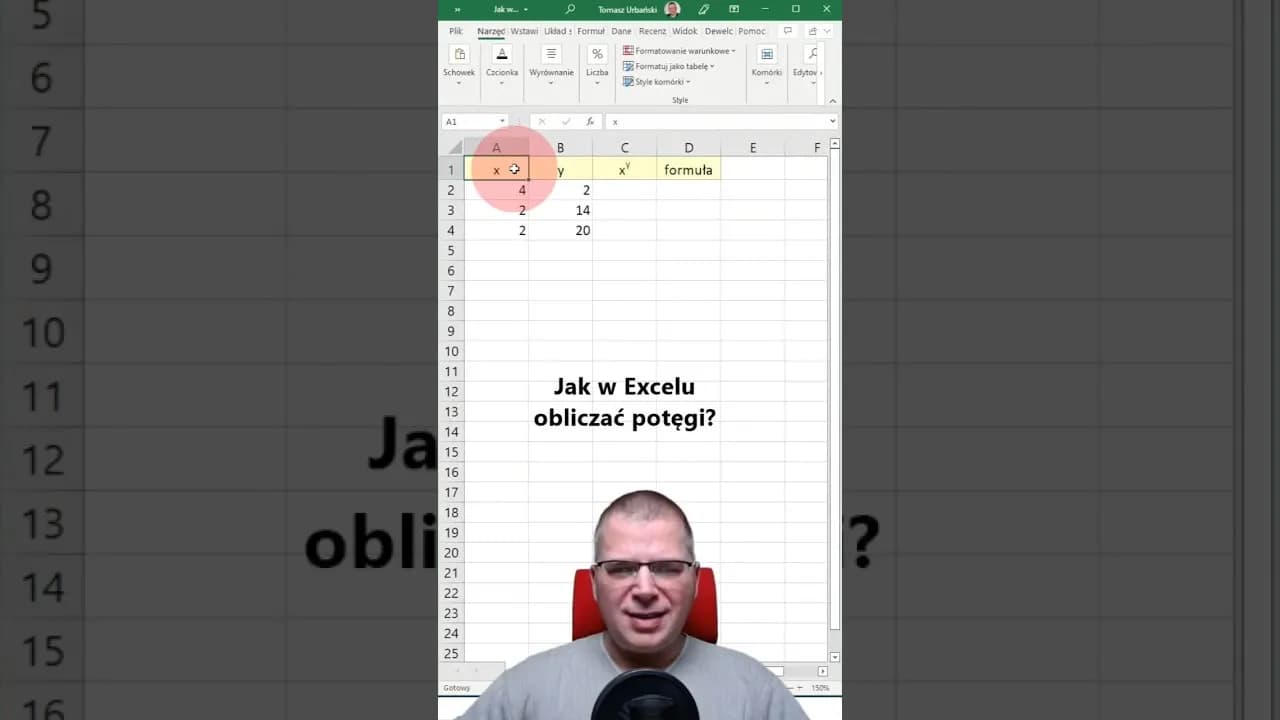Potęgowanie w Excelu to kluczowa operacja matematyczna, którą można wykonać na dwa główne sposoby. Pierwszy to użycie funkcji POTĘGA, a drugi to zastosowanie operatora ^. Obie metody pozwalają na podnoszenie liczb do dowolnych potęg, w tym ułamkowych. Excel oferuje elastyczne narzędzia do obliczeń, umożliwiając zarówno proste, jak i bardziej złożone operacje potęgowania.
Najważniejsze informacje:- Funkcja POTĘGA wymaga dwóch argumentów: liczby i potęgi
- Operator ^ to szybki sposób na potęgowanie w prostych przypadkach
- Możliwe jest obliczanie pierwiastków przy użyciu potęg ułamkowych
- Excel radzi sobie z potęgowaniem liczb całkowitych i ułamkowych
- Oba sposoby potęgowania dają te same wyniki matematyczne
Podstawowe metody potęgowania w Excelu
Potęgowanie w Excelu można wykonać na dwa główne sposoby. Pierwszym jest użycie funkcji POTĘGA, a drugim zastosowanie operatora ^. Funkcja POTĘGA oferuje precyzyjne obliczanie potęg w arkuszu kalkulacyjnym, przyjmując dwa argumenty: liczbę i wykładnik. Operator ^ z kolei zapewnia szybki i intuicyjny sposób potęgowania liczb w arkuszu kalkulacyjnym, szczególnie przydatny w prostszych obliczeniach. Obie metody są skuteczne, ale mają swoje specyficzne zastosowania.
Funkcja POTĘGA - składnia i zastosowanie
Składnia funkcji POTĘGA w Excelu jest prosta i intuicyjna. Zapisuje się ją jako =POTĘGA(liczba; potęga). Pierwszy argument, "liczba", to podstawa potęgi - może to być dowolna liczba rzeczywista. Drugi argument, "potęga", określa wykładnik, do którego podnosimy podstawę. Może on być liczbą całkowitą, ułamkiem lub nawet wyrażeniem. Przykładowo, aby obliczyć 5 do potęgi 3, wpisujemy formułę =POTĘGA(5;3), która zwróci wynik 125.
Operator potęgowania ^ - szybki sposób na obliczenia
Operator ^ to błyskawiczny sposób na potęgowanie w Excelu. Używa się go, wpisując podstawę, następnie ^ i wykładnik, np. 2^3. Ten sposób jest szczególnie wygodny przy prostych obliczeniach. Na przykład, formuła =10^2 natychmiast zwróci wynik 100. W porównaniu z funkcją POTĘGA, operator ^ jest bardziej zwięzły, ale może być mniej czytelny w złożonych formułach.
Praktyczne przykłady potęgowania w Excelu
Oto kilka praktycznych zastosowań potęgowania w Excelu:
- Obliczanie wzrostu populacji: =1000*POTĘGA(1,05;10) dla 5% rocznego wzrostu przez 10 lat.
- Obliczanie odsetek składanych: =1000*POTĘGA(1+0,03;5) dla 3% odsetek rocznych przez 5 lat.
- Obliczanie powierzchni koła: =PI()*POTĘGA(5;2) dla koła o promieniu 5 jednostek.
- Konwersja jednostek: =1*POTĘGA(10;3) dla zamiany 1 km na metry.
- Obliczanie objętości sześcianu: =POTĘGA(4;3) dla sześcianu o boku 4 jednostek.
Potęgowanie liczb ułamkowych i pierwiastkowanie
Potęgowanie liczb ułamkowych w Excelu wymaga szczególnej uwagi. Excel radzi sobie z tym zadaniem, ale warto pamiętać o odpowiednim formacie komórek. Dla liczb ułamkowych często stosuje się notację dziesiętną. Pierwiastkowanie w Excelu to nic innego jak potęgowanie do ułamkowej potęgi. Aby obliczyć pierwiastek kwadratowy, używamy formuły =POTĘGA(liczba;1/2) lub liczba^(1/2). Przykładowo, pierwiastek sześcienny z 27 obliczamy jako =POTĘGA(27;1/3) lub 27^(1/3), co daje wynik 3.
Czytaj więcej: Jak zainstalować Excel na komputerze w 5 prostych krokach dla każdego
Kiedy używać funkcji POTĘGA, a kiedy operatora ^?
Wybór między funkcją POTĘGA w Excelu a operatorem ^ zależy od konkretnej sytuacji. Funkcja POTĘGA jest bardziej czytelna w złożonych formułach i pozwala na łatwiejsze debugowanie. Operator ^ jest szybszy w prostych obliczeniach i zajmuje mniej miejsca. Przy potęgowaniu do ułamkowych wykładników, funkcja POTĘGA może być bezpieczniejszym wyborem ze względu na lepszą kontrolę nad kolejnością działań. Dla początkujących użytkowników Excela, funkcja POTĘGA jest często bardziej intuicyjna i mniej podatna na błędy składniowe.
Zaawansowane triki potęgowania w Excelu
Zaawansowane obliczenia matematyczne w Excelu często wymagają niestandardowych podejść. Jednym z takich trików jest wykorzystanie formuł tablicowych do wykonywania operacji potęgowania na całych zakresach danych jednocześnie.
Potęgowanie z użyciem formuł tablicowych
Formuły tablicowe w Excelu pozwalają na wykonywanie obliczeń na wielu komórkach jednocześnie. To potężne narzędzie przy potęgowaniu w Excelu dużych zbiorów danych. Aby zastosować formułę tablicową do potęgowania, używamy składni {=POTĘGA(zakres;wykładnik)}, pamiętając o zatwierdzeniu formuły kombinacją klawiszy Ctrl+Shift+Enter. Na przykład, aby podnieść do kwadratu wszystkie liczby w zakresie A1:A10, użyjemy formuły {=POTĘGA(A1:A10;2)}.
Jak uniknąć błędów przy potęgowaniu?
Najczęstsze błędy przy potęgowaniu w Excelu to #NUM!, #WARTOŚĆ! i #ARG!. Błąd #NUM! pojawia się przy zbyt dużych wynikach, #WARTOŚĆ! przy nieprawidłowych typach danych, a #ARG! przy niewłaściwej liczbie argumentów. Aby ich uniknąć, zawsze sprawdzaj poprawność danych wejściowych. Używaj funkcji JEŻELI() do obsługi potencjalnych błędów. Rozważ też rozbicie bardzo dużych potęg na mniejsze kroki obliczeniowe.
| Błąd | Przyczyna | Rozwiązanie |
|---|---|---|
| #NUM! | Zbyt duży wynik | Użyj logarytmów dla dużych potęg |
| #WARTOŚĆ! | Nieprawidłowy typ danych | Sprawdź i konwertuj dane wejściowe |
| #ARG! | Niewłaściwa liczba argumentów | Zweryfikuj składnię funkcji |
Ograniczenia potęgowania w Excelu
Excel ma swoje limity obliczeniowe, które wpływają na potęgowanie w arkuszu kalkulacyjnym. Maksymalna wartość, jaką Excel może obsłużyć, to około 9,99E+307. Przy przekroczeniu tej wartości pojawia się błąd #NUM!. Dodatkowo, Excel może mieć problemy z precyzją przy bardzo małych lub bardzo dużych liczbach. Aby poradzić sobie z tymi ograniczeniami, można stosować logarytmy, dzielić obliczenia na etapy lub korzystać z zewnętrznych narzędzi do obliczeń numerycznych.
Alternatywne metody dla bardzo dużych potęg
Dla ekstremalnie dużych potęg, metoda logarytmiczna jest często najlepszym rozwiązaniem. Polega ona na wykorzystaniu właściwości logarytmów: log(a^b) = b * log(a). Przykładowo, aby obliczyć 10^1000, możemy użyć formuły =10^(LOG10(10)*1000). Ta metoda pozwala na obliczanie potęg w Excelu, które normalnie przekraczałyby jego możliwości obliczeniowe.
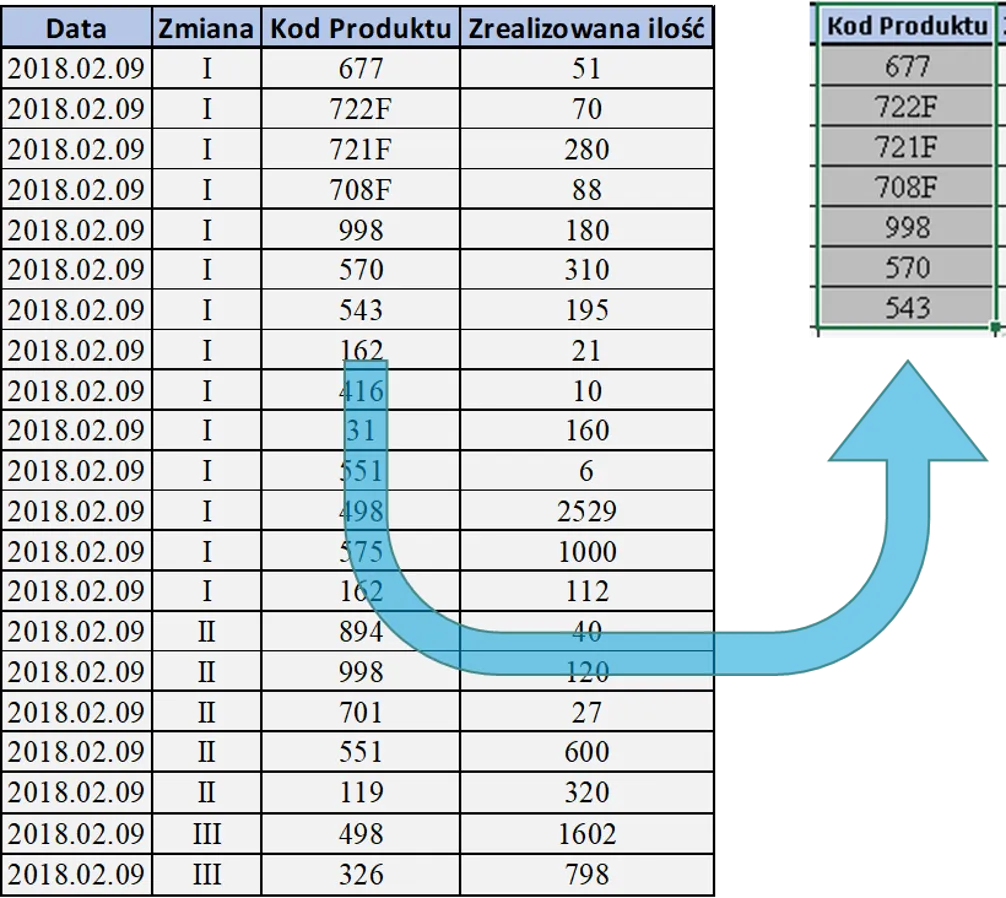
Potęgowanie w różnych wersjach Excela
Jak potęgować w Excelu może się nieznacznie różnić w zależności od wersji programu. Nowsze wersje Excela (2019, 365) oferują bardziej zaawansowane funkcje matematyczne i lepszą obsługę dużych liczb. Starsze wersje mogą mieć ograniczenia w zakresie maksymalnych wartości i precyzji obliczeń. Aby zapewnić kompatybilność między wersjami, warto stosować podstawowe funkcje jak POTĘGA() i unikać bardzo złożonych formuł. W przypadku korzystania z nowszych funkcji, zawsze warto sprawdzić ich dostępność w starszych wersjach Excela.
Potęgowanie w Excelu: Klucz do precyzyjnych obliczeń i efektywnej pracy
Potęgowanie w Excelu to fundamentalna umiejętność, która otwiera drzwi do zaawansowanych obliczeń matematycznych w arkuszu kalkulacyjnym. Niezależnie od tego, czy korzystamy z funkcji POTĘGA, czy operatora ^, Excel oferuje elastyczne narzędzia dostosowane do różnorodnych potrzeb użytkowników. Zrozumienie niuansów obu metod pozwala na efektywne obliczanie potęg w Excelu w różnych scenariuszach - od prostych kalkulacji po złożone analizy danych.Kluczem do sukcesu jest świadomość możliwości i ograniczeń Excela w zakresie potęgowania. Znajomość zaawansowanych technik, takich jak formuły tablicowe czy metody logarytmiczne, pozwala przezwyciężyć typowe problemy i rozszerzyć możliwości arkusza. Pamiętajmy, że potęgowanie liczb w arkuszu kalkulacyjnym to nie tylko suche obliczenia - to potężne narzędzie w rękach analityków, inżynierów i badaczy, umożliwiające modelowanie złożonych zjawisk i procesów.
Praktyczne zastosowanie wiedzy o potęgowaniu w Excelu może znacząco zwiększyć efektywność pracy i dokładność analiz. Niezależnie od wersji programu, którą dysponujemy, zrozumienie podstawowych zasad i kreatywne podejście do rozwiązywania problemów pozwoli nam w pełni wykorzystać potencjał tego wszechstronnego narzędzia obliczeniowego.